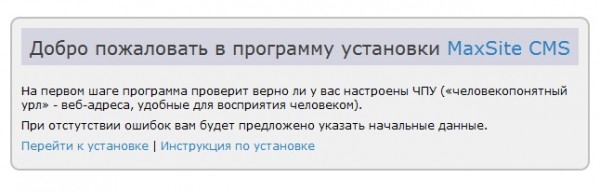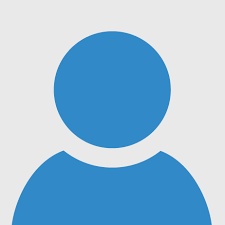Как перенести сайт с хостинга на локальный сервер Денвер 104. Перенос сайта с хостинга
Перенос сайта с хостинга на другой хостинг
Интернет-ресурс сайт можно быстро и безболезненно перенести на другой хостинг. Поэтому если вас не устраивает текущая хостинг-площадка, на которой он размещен, вы можете перенести его на другую. Для большинства сайтов это обычная и несложная операция, на которую веб-разработчики напускают тумана таинственности только для того, чтобы заработать на этой услуге.
Причины перенести сайт на другой хостинг.
Технические проблемы.
Размещая сайт на хосте, вы арендуете часть дискового пространства компьютера, который имеет прямой выход в Интернет и сетевой адрес, а также получаете право пользоваться программным обеспечением, установленным на сервере. Сервер может ломаться (как всякая техника), иметь малую мощность и не справляться с потоком запросов пользователей сайтов, атаковываться виртуальными вирусами.
Технические признаки того, что сайт пора переносить:
Частые сообщения о серверных ошибках – серия «пятисотых» – самая печальная из которых 500 – Internal Server error, означающая, что сервер «упал», отключился, физически не работает.
Ошибки от 500 до 511 могут быть вызваны также неправильной работой сайта, поэтому перед сменой хостера убедитесь, что проблема не вызвана сбоем какого-либо компонента «движка» сайта.
Чрезвычайно длительная загрузка веб-страниц. . Если вы уверены, что ваше интернет-соединение быстрое, при верстке страниц сайта не использовались таблицы, а размещенные на них медиафайлы (картинки, flash-элементы, видео) имеют корректный вес (объем в мегабайтах), то это значит, что хостер не справляется с обязанностями и сервер перегружен запросами.
Виртуальный хостинг сайтов для популярных CMS:
Проверить это также можно, замерив скорость сайтов, расположенных на том же сервере. Узнать их можно в различных сервисах, например, cy-pr.com в разделе «Соседи на сервере, сайты на одном ip:»
Вирусные атаки. Если эксплойты появляются на сайте с завидной регулярностью, а вы приняли все меры защиты – сложные пароли и их регулярная смена, доступ к администраторским разделам сайта только с Вешго IP адреса, то выбранная виртуальная площадка заражена ими вся, а ее хозяева не предпринимают меры для защиты и очистки от вирусов.
Другие причины для переноса сайта на новый хостинг.
Отсутствие нормальной техподдержки. Техническая поддержка хостинга должна быть адекватной, вежливой и быстрой. Если вам хамят, не отвечают, не решают проблем, то – это повод для расставания. Ведь вы не обязаны разбираться в тонкостях серверного программирования.
Стоимость хостинга. Падение курса рубля привело к тому, что зарубежные хостинги стали полтора-два раза дороже. Вы запросто найдете такой же по качеству, но более дешевый, и на просторах Рунета.
Сайт был создан на локальном сервере. Сайт создается на компьютере веб-мастера. Это может быть и статический сайт, с использованием HTML+CSS+JS. Либо динамический динамический, на CMS типа Joomla, Drupal, WP и других, с использованием пакета серверных программ Denwer, OpenServer, или связки Apache+SQL+PHP. Чтобы сайт стал доступен в Сети, его требуется разместить на хостинге.
Как правильно перенести сайт с хостинга на хостинг – пошаговая инструкция.
Для того, чтобы изменить местоположение сайта, требуется переместить две его части:
- Файлы, обеспечивающих функционирование. Это скрипты на языках PHP и JavaScript, файлы с расширением .css. Для сайтов на CMS (Content Management System) – это и пакет файлов, составляющих шаблон (интерфейс сайта).
- Смысловая информация (содержание) сайта. У статических сайтов она содержится в каждом файле с расширением .html, у динамических – в базах данных MYSQL или PostgreSQL.
Как перенести статический HTML сайт на хостинг?
Интернет-ресурсы такого типа уже анахронизм, для них не требуется пакета-интерпретатора серверного языка PHP и места для базы данных. Сайт будет работать, если в корневой папке домена присутствует индексный файл. Для переноса html сайта достаточно скопировать файлы на хостинг:
Для перемещения такого сайта на хостинг используется интернет-протокол FTP (File Transfer Protokol).Мы рекомендуем использовать сторонние программы – FTP-менеджеры (например, FileZilla). Они потребуют пароль, логин и адрес сервера FTP, которые Вы можете посмотреть в личном кабинете в разделе «Хостинг» - «FTP/Shell».
Сайт перенесен, осталось внести в шаблон свои данные.
Как перенести с хостинга на хостинг сайт на CMS.
К сожалению, универсальной инструкции, которая позволила бы перенести сайта на любой CMS или фреймворке на другой хостинг, не существует. Но основные этапы одинаковы практически во всех случаях, их мы и опишем.
В этом случае процесс делится на четыре этапа:
- Создание резервной копии файлов сайта и базы данных;
- Загрузка файлов сайта и БД на новый хостинг;
- Изменение NS-серверов и ссылок (в случае, если сайт переносится на другой домен или перенос осуществляется с локального хостинга).
- Внесение изменений в конфигурационные файлы, если это необходимо.
Вот пример действий при переносе сайта на CMS WordPress.
- Делается дамп (копия) базы данных, используя интерфейс phpMyAdmin. Файл *.sql или его архив скачивается к Вам на компьютер. Файлы сайта также копируются на жесткий диск.
- В корневую папку на новом хостинге «закачивается» по FTP архив с файлами сайта.
- На новом хостинге создается чистая база MySQL.
- Распаковываете архив с файлами сайта таким образом, чтобы они были размещены в корневой папке на хостинге. Например, на старом хостинге это была папка «www», а на новом – «html».
- Зайдя в интерфейс phpMyAdmin на новом хостинге, закачиваете и распаковываете архив с дампом базы. Интерпретатор для этой процедуры встроенный, как и распаковщик.
- В конфигурационном файле изменяете настройки базы данных (сервер, имя пользователя, пароль).
- В панели управления доменом меняете NS-записи на записи нового хостинга.
NS-сервера полностью обновятся в течение 12-72 часов, после чего сайт начнет работать уже на другом хостинге.
Архивировать файлы сайта или нет?
Если перемещать файлы по протоколу FTP без архивирования, то возможны потери файлов. При использовании медленного интернет соединения такой исход событий неизбежен. Мы рекомендуем загружать архив с файлами сайта, а не сами файлы «поштучно».
Другие возможные проблемы
После переноса, при общей удовлетворительной работоспособности, сайт может «глючить» – во время перехода на страницы выдается ошибка 404 (не найдено). Причина этого в неправильных адресах ссылок. Если сайт создавался локально, то это неизбежно, поскольку все адреса в базе или конфигурационных файлах начинаются с: http://localhost. Для корректной работы сайта после переноса, Вам потребуется все локальные ссылки заменить на адрес сайта. Проще всего узнать в каких файлах и что менять в официальной документации к выбранной системе управления сайтом.
Цена - сколько стоит перенос сайта на другой хостинг?
Новым клиентам нашего хостинга сотрудники технической поддержки бесплатно помогут с переездом. Если переезд затруднен по указанным ниже причинам – Вас уведомят об этом до начала переноса.Исключения, которые требуют индивидуального подхода – сайты с большой посещаемостью (от 10 000 посетителей в сутки), либо сайты с активной генерацией контента пользователями – форумы, блоги, сообщества. Также перенос может быть затруднен в следующих случаях:
- Используется нестандартное программное обеспечение (старые, или наоборот, новые и нестабильные версии PHP, MySQL либо другие серверные компоненты).
- Используется самописная система управления контентом, не имеющая документации по переносу и использующая «костыли» (к примеру, часть контента может храниться не в базе данных, а в отдельных файлах или переменных).
Как перенести сайты Wix и Юкоз на другой хостинг?
Для тех, кто хочет иметь сайт немедленно, в Сети есть ресурсы, предоставляющие услуги «конструктора». Это Wix и Ucoz. Не нужно изучать языки программирования, регистрируетесь, выбираете тему оформления и наполняете ресурс информацией. У использования конструкторов всего один, но существенный, недостаток. Создав сайт на таком ресурсе, вы не сможете его перенести на другой хостинг.
Имея сайт-конструктор, вы будете пользоваться тем функционалом, который предложит сервис. Вы не сможете воплотить в жизнь никаких собственных креативных идей, повышающих посещаемость и популярность ресурса (например, использовать не встроенную в конструктор форму обратной связи или подписки на рассылку).
www.ipipe.ru
Как перенести сайт с одного хостинга на другой? Перенос сайта на другой хостинг PHP MySQL


Переход на новый hosting
Недавно написал я статью про конец света, и вскоре с данным сайтом стало твориться что-то неладное. Два дня подряд он по несколько часов или жутко тормозил, или просто был недоступен.
Такое бывало и ранее, но переносить его на другой хостинг мне не хотелось, т.к. очень много уже «залито» разных важных файлов, создано несколько почтовых ящиков и поддоменов. А делегировать перенос сайта кому-либо мне не хотелось из-за психологических предрассудков ![]()
В общем, заниматься этим не хотел, но за последние несколько дней из-за проблем с хостингом заметно упал трафик с поисковиков, так что я решил, что пора. В разное время приходилось уже «переезжать», но сейчас получилось как-то всё долго и немного проблемно — до сих пор техническая служба разбирается с почтовыми ящиками (они не шлют письма).
(ПЕРЕЙТИ СРАЗУ К ПРОЦЕССУ ПЕРЕНОСА)
В чём вообще были проблемы со старым хостингом? Да на самом деле, никаких, кроме того, что сайты постоянно DDoS’или (особым образом атаковали) и те ресурсы, на которых не была направлена атака, тем не менее, страдали от неё — тормозили или вырубались вовсе. А также бывали периодические проблемы с маршрутизаторами.
Старого хостера для данного сайта я даже рекомендовал в статье «почему спам — плохо?«. При совсем небольшой цене, на нём можно:
- разместить неограниченное число сайтов (доменов)
- с неограниченным числом баз данных,
- неограниченным числом почтовых ящиков
- и неограниченным трафиком.
Почти всё не ограничено, кроме свободного места — 1 Гб. Но это очень много для статейных сайтов (а для крупных файлов всё равно лучше использовать облачные хранилища).
Ещё там есть возможность недорого купить домены и компетентная тех.поддержка. Да и сервер, на котором располагались мои сайты имеет 16 Гб ОЗУ, так что всё там быстро и удобно.
Но вся проблема в том, что этот хостер размещает ресурсы на серверах в Hetzner (крупнейшая европейская хостинговая компания с огромным дата-центром), и то ли Hetzner предоставил плохое оборудование, то ли что-то ещё, но сайт иногда по три раза в день бывал недоступен на 3-10 минут. Ну и постоянные DDoS-атаки.
Поэтому я решил перенести всё на выделенный сервер и к той компании, которая бы использовала подконтрольное ей техническое оборудование.
Сначала решил «податься» к уважаемому мной хостингу Timeweb.ru (я и сейчас всем его рекомендую), но лично мне хотелось, чтоб этот мой проект находился бы за пределами РФ. А timeweb размещает сервера в Санкт-Петербурге.. Если вам всё равно, где «географически» находятся ваши сайты, то смело пользуйтесь timeweb — мощности у них хорошие, да и пинг сайта будет, естественно, меньше.
Но я подумал «опробовать» компанию Fornex.com, давно к ним присматривался (компания — в Испании, сервера — в Германии, сайт — на русском). Причём, для быстроты дела, решил взять обычный виртуальный хостинг (пока на месяц, но, как оказалось, при заказе на месяц — дают два). И пока это самый быстрый хостинг, который мне доводилось пробовать. Подробный отзыв про Fornex.com как-нибудь ещё напишу, пусть пока разберутся с почтовыми ящиками (up: разобрались как статью дописал; очень качественно :)).
В общем, процесс переезда я подробно «отскриншотил» (для истории), так что в данной статье расскажу стандартный алгоритм переноса сайта с одного на другой хостинг в картинках.
Нужно отметить, что я напишу именно про хостинг PHP MySQL (а не IIS, Java и т.п) — т.к. это самый распространённый вариант.
Как перенести сайт с одного хостинга на другой?
Всё довольно просто, но может получиться долго. Если ваш ресурс не использует БД (базу данных), то нужно выполнить всего два шага, а так их три:
- переносим файлы сайта со старого хостинга на новый;
- также переносим БД;
- меняем DNS для связки доменного имени с новым сервером.
Теперь расскажу обо всём по порядку.
Перенос файлов сайта на другой хостинг со старого
Делать это предлагаю не посредством FTP, а через веб-интерфейс Панели управления, потому что большое количество файлов по FTP передаётся очень долго. Мне повезло — у обоих хостеров используется панель ISPmanager одной версии. Но если в вашем случае они отличаются — сути это не меняет.
В панели старого PHP MySQL хостинга (с которого уходим)
Сначала надо скопировать всю папку с сайтом к себе на компьютер. Как правило, папка автоматически архивируется в .tgz формат и сразу скачивается. Показываю на примере ISPmanager, но в других ПУ всё аналогично:
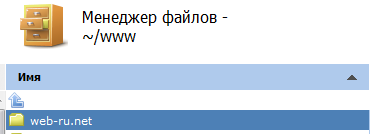
Выделяем папку с файлами сайта…
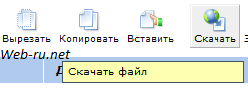
…и скачиваем её
Далее можно сразу закачать эти файлы на новый хостинг. Но лучше так не делать — у некоторых хостеров к названию БД и имени пользователя БД добавляется специальный префикс, поэтому необходимо в скачанной ранее папке с файлами сайта найти конфигурационный файл и изменить в нём БД/имя пользователя БД. А для этого надо создать новую БД, чтобы узнать этот префикс (об этом — далее).
Чтобы затем опять не возвращаться в ПУ старого хостинга, лучше сразу скачать к себе на компьютер БД. Сделать это можно обычным способом — через phpMyAdmin, путём экспорта её в файл:

Экспорт старой базы данных в файл
— щёлкаем вкладку «Экспорт» и жмём «OK» в правом нижем углу. Вся ваша БД теперь «соберётся» в обычный текстовый файл с расширением .sql. Этот файл может оказаться неожиданно большим..
А можно (если позволяет ПУ) просто зайти в соответствующий раздел панели и сразу скачать её на компьютер:
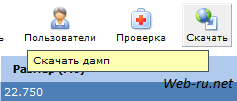
Скачиваем БД через ISPmanager
Больше в данную ПУ возвращаться не потребуется.
В панели нового хостинга (куда нужно переносить сайт)
Создаём новую БД — прописываем её название, имя пользователя и пароль:
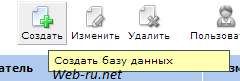
Переходим к созданию БД на новом хостинге…
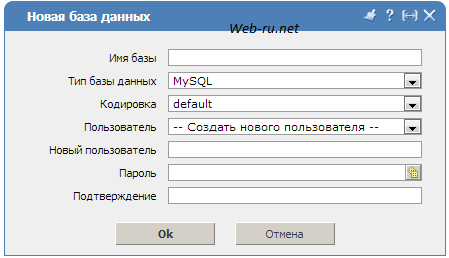
… и создаём её
Теперь, создав БД, можно внести её данные в конфиг.файл. Если сайт ваш создан на WordPress, то этот файл называется wp-config.php и лежит в корневой директории — т.е. его можно найти в архиве, который мы скачали ранее:
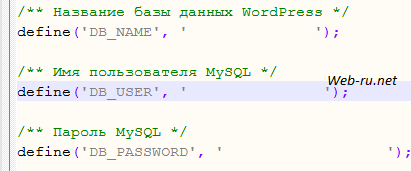
Правка config-файла в WordPress
Так что разархивируем скачанное, правим файл и сохраняем изменения. И теперь вновь создаём архив из всех файлов сайта. В Windows проще всего сделать .zip-архив — для этого выделяем все файлы в папке (CTRL+A) и щёлкаем правой кнопкой мышки по любому из них:

Архивируем все файлы
Как будет назван архив — не важно. Но не стоит прямо сейчас закидывать его на другой хостинг. Дело в том, что когда в ПУ будет создан новый домен, то он автоматически создаст папку с новым доменным именем — вот в неё потом и закинем файлы этого архива.
Создаём новый домен в ПУ хостинга и переносим БД
Теперь можно забыть о старом хостинге и остаться в ПУ нового.
Сперва заходим в phpMyAdmin (в созданную БД) и делаем импорт той другой БД, которую мы сохранили на компьютер:
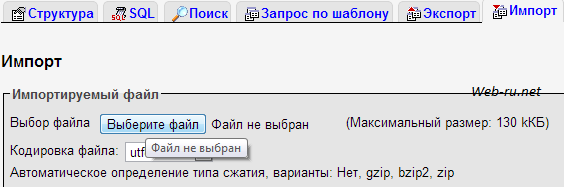
Импорт базы данных в phpMyAdmin
— выбираем файл со старой БД и жмём «OK» (справа внизу). Импорт большой БД может затянуться..
Всё, с БД покончено. Теперь осталось создать домен в ПУ:

Создаём новый домен в ISPmanager
Здесь всё просто, в разных ПУ выглядит по-разному. После создания домена появится папка в корневой директории нашего хостинг-аккаунта, имя этой папки = домен переносимого сайта. В неё-то и нужно закачать архив с файлами, который мы делали ранее.
Для этого в файловом менеджере находим папку с именем домена, открываем и закачиваем в неё архив — он у меня назвался readme.zip, но это не важно:
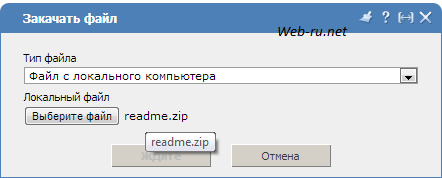
Закачиваем архив в ISPmanager
После успешной закачки надо разархивировать находящиеся в нём файлы:
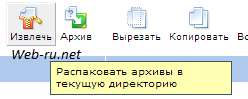
Распаковываем архив в ISPmanager
После распаковки — архив удаляем (чтоб не мешал).
На данном этапе перенос сайта на другой хостинг почти закончен:
- файлы лежат там, где надо
- то же самое с БД
Теперь нужно «связать» новый сервер с нашим доменным именем.
Прописываем DNS
Чтобы указать новые DNS (их должен был сообщить хостер), надо перейти в панель управления доменного регистратора (большую часть всех доменов я держу на 2domains.ru) и указать там не менее 2-х DNS от хостера:
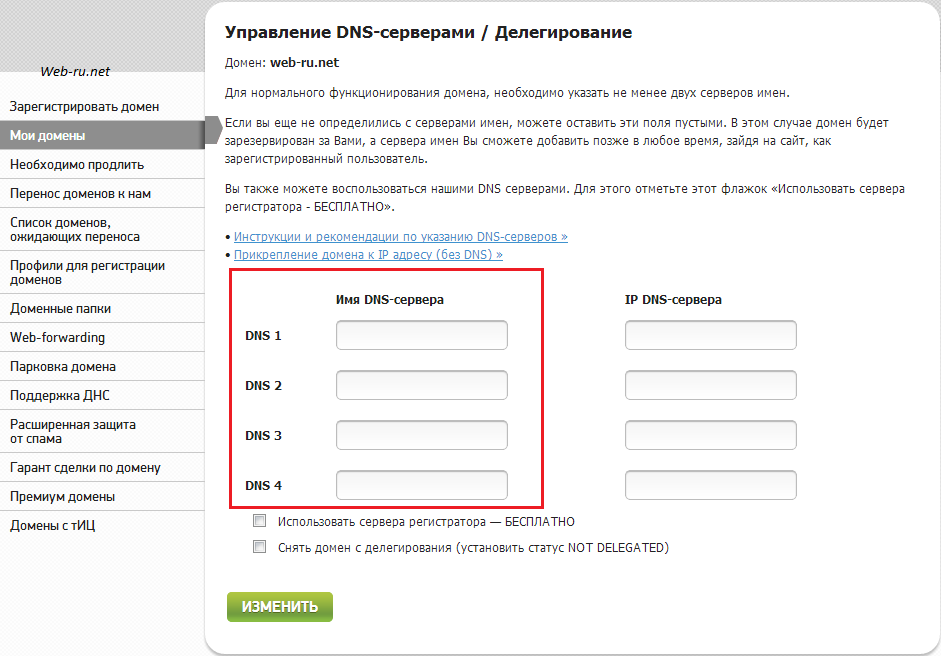
Меняем DNS домена на 2domains.ru (он недавно сменил внешний вид)
В общем-то и всё, перенос завершён, остаётся подождать, пока произойдёт эта «связка».
У некоторых хостеров ещё требуется добавить домен в аккаунт хостинга, в Fornex.com то же самое:

Добавляем домен в аккаунт на хостинге
Вот теперь точно всё. Хотя нет…
Желательно ещё раз заглянуть в папку с файлами нашего сайта и поискать, нет ли там файла index.html. Если ваш сайт сделан на PHP, то должен быть index.php (скорей всего). Поэтому удалите тот файл (.html), иначе, даже после «связывания» нового сервера с доменным именем, можно будет увидеть т.н. «заглушку» хостера:

Заглушка Fornex.com
Ну вот, с помощью таких простых и нудных действий мы перенесли сайт с одного хостинга на другой. Логично, что часто делать эту процедуру не захочется. Поэтому желательно сразу выбрать «добротного» хостера (иногда может понадобиться абузоустойчивый хостинг) и не отвлекаться на подобные вещи.
 Loading...
Loading... web-ru.net
смена хостинга и копирование базы данных
В ходе становления собственного ресурса и его продвижения может потребоваться перенос сайта на другой хостинг. Причин для подобного переезда может быть несколько. Одна из них – недовольство работой действующего провайдера. Правильный перенос сайта на другой хостинг поможет сохранить позиции ресурса и не потерять показатели ранжирования.

Причины переноса
Любой администратор онлайн ресурса может оказаться в ситуации, когда требуется перенос сайта. Процедура не относится к разряду самых простых и требует определенных навыков. Основные причины переноса сайта wordpress на другой хостинг:
- медленная работа ресурса;
- неудовлетворительный уровень технической поддержки;
- снижение трафика из поисковых машин;
- необходимость переноса локального сайта на реальный хостинг.
Вне зависимости от причин, переезд не должен привести к нарушению работы ресурса (за исключением технических проблем). Главное своевременно заметить проблему и грамотно выбрать нового провайдера с параллельным осуществлением переезда на новый хост. Самым правильным является перенос сайта с wordpress на другой хостинг в рабочем режиме. То есть во время совершения технических манипуляций нельзя нарушать работоспособность ресурса. Он должен быть по-прежнему доступным для посетителей и поисковиков.

План действий
Специалисты в области веб-технологии считают, что процесс переноса сайта на другой домен не является сложным, если следовать заранее разработанному плану и последовательно совершать необходимые шаги. План по переносу сайта без потери позиций:
- Нужно зарегистрироваться у нового провайдера, выбрать подходящий тарифный план и заключить договор.
- Перенос сайта на домен. Этот этап предполагает смену DNS-сервера. Необходимо прописать новую форму доменного имени, после чего, спустя несколько часов происходит автоматическая смена DNS настроек.
- Самая важная процедура в процессе переноса сайта на вордпресс заключается в транспортировании базы данных.
- В конце останется скопировать файлы на новый хостинг.
Поэтапный процесс переезда
Пошаговая процедура переноса осуществляется по мере исполнения следующих пунктов. Процесс носит чисто технический характер и заключается в создании копии базы данных и переноса ее на новый хост.
Копирование данных
При переносе сайта на новый сервер требуется сделать бэкап базы данных, которая считается «сердцем» любого ресурса. В ней содержатся все таблицы, определяющие внешний вид страниц. При переносе следует быть предельно внимательным, поскольку потеря даже одного элемента приведет к изменению изображения сайта на новом хостинге или вовсе вызовет его неработоспособность. Существует два способа копирования БД:
- Средствами нового провайдера. Многие хостеры предлагают готовые инструменты для создания бэкапов БД, что существенно упрощает перенос сайта.
- Применение специальных надстроек. Наиболее популярной является phpMyAdmin. Она рассчитана для работы с базами данных Ее применение универсально и позволит осуществить создание бэкапа, например, при переносе сайта joomla на хостинг или любой другой разновидности оболочки (wordpress, denver, битрикс).
Процедура создания бэкапа заключается в совершении следующих действий:
- вход в панель управления надстройки;
- выбор нужной базы данных из списка, который расположен в левом поле;
- проставление «галочек» напротив всех таблиц БД;
- переход во вкладку Export;
- выбор вида сжатия. Оптимальным при переносе сайта с wordpress на иной хостинг считается формат gzipped, обеспечивающий максимальную степень сжатия файлов в архиве;
- сохранение базы на локальный компьютер (кнопка Go).
При смене доменного имени требуется дополнительно при размещении БД на новом сервере поменять все абсолютные ссылки, находящиеся в таблицах mySQL. Это можно сделать при помощи обычного блокнота с функцией поиска. Требуется найти старое доменное имя и заменить его новым.

Копирование файлов
Следующим действием является копирование файлов со старого ресурса. Большинство веб-мастеров советуют осуществлять перенос сайта в части копирования файлов посредством обычного файлового менеджера и протокола ftp. Например, при использовании Total Commander следует создать связь с новым сервером через пункт «Установление соединения с FTP сервером». Далее, просто передаются все файлы, размещенные на старом хосте по новому адресу расположения страницы.
Этот метод не самый быстрый, но самый удобный. Скорость снижается за счет того, что для передачи каждого отдельного файла при переносе сайта требуется создание и разрыв соединения. Но этот способ позволяет совершить всю работу удаленно.
Вторым методом транспортирования файлов при переносе сайта на сервер хостинга является создание архива, его перенос и распаковка по конечному адресу. Минусом метода является слишком большой размер создаваемого контейнера.

Воссоздание сайта на новом хосте
Завершающим действием при переносе сайта является воссоздание ресурса на новом хосте. Здесь порядок действий будет обратным. Перенесенную базу данных следует импортировать через панель phpMyAdmin. Если для переноса файлов применялся метод FTP сервера, то с файлами проблем не возникает. При использовании метода создания архива потребуется разархивировать файловую систему с помещением каждого отдельного документа по месту его расположения в «родительском» дереве.
Последним действием является настройка файла конфигурации, который требуется для внесения новых данных (пароль, адрес, имя пользователя, название сайта), необходимых для подключения к новому ресурсу.
Автор публикации
vawilon.ru
Перенос сайта на другой хостинг - что нужно знать
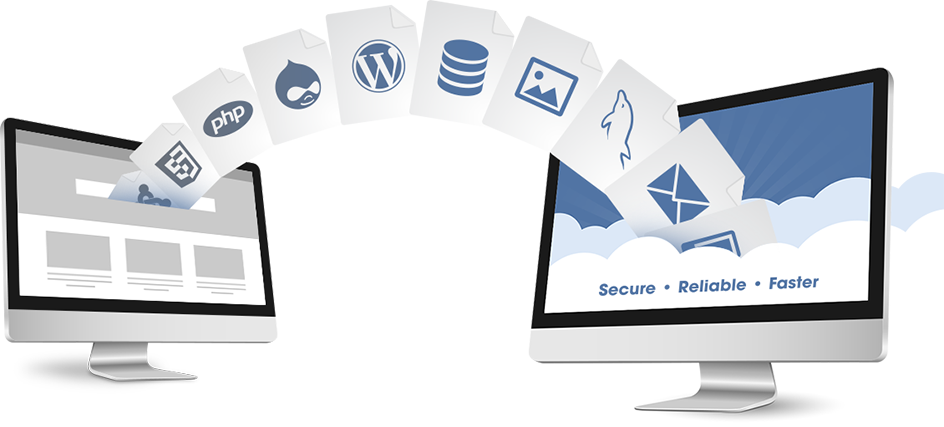 Если случилось так, что ваш хостинг вас не устраивает, но сайт должен продолжать работу, вы должны знать, как перенести сайт на другой хостинг. Причины перехода могут быть и другими, например, более выгодные условия на другом хостинге. Но, как правило, перенос сайта на другой хостинг осуществляют, если владельца сайта не устраивает техническая поддержка, высокая стоимость или регулярные падения сервера.
Если случилось так, что ваш хостинг вас не устраивает, но сайт должен продолжать работу, вы должны знать, как перенести сайт на другой хостинг. Причины перехода могут быть и другими, например, более выгодные условия на другом хостинге. Но, как правило, перенос сайта на другой хостинг осуществляют, если владельца сайта не устраивает техническая поддержка, высокая стоимость или регулярные падения сервера.
Очень важно, чтобы перенос сайта произошел быстро и высококачественно, то есть без потерь каких-либо файлов. Время переноса особенно важно для больших ресурсов, для которых простой даже в 1-2 дня может сильно сказаться на количестве клиентов и объеме прибыли. Идеальным решением будет, если при переносе сайта с хостинга на хостинг, он вообще не будет прекращать свою работу.
Переезд проекта включает в себя три основных этапа:
- изменение адресов доменных имен;
- перенос БД;
- перенос исходных кодов программ и скриптов.
Рассмотрим более подробно каждый из этих пунктов.
1) Смена адресов
На этом этапе все NS-адреса нужно заменить новыми, соответствующими новому провайдеру. Данную информацию вы можете получить в технической поддержке вашего хостинга и изменить ее в панели управления доменом.
Адрес выглядит следующим образом: ns1.hoster.ru. На месте «hoster.ru» следует указать название хостинга, на который вы переезжаете. Зачастую, адрес указывается вместе с ip-aдресом, поэтому выглядеть это будет примерно следующим образом:
ns1.hoster.ru. 111.111.11.11где вместо единиц будет указан новый ip-адрес.
2) Транспортировка БД
Первым делом следует скопировать все базы данных вашего сайта. Такая процедура называется дампом сайта. Чтобы ее осуществить, необходимо зайти в панель управления хостингом и в разделе «Базы данных» найти инструмент, который управляет СУБД ресурса. Далее в панели этого инструмента следует найти желаемую БД, нажать «Экспорт» и добавить все в архив, после чего подтвердить действие кнопкой «ОК». После того, как нужная база данных сохранена на компьютер, ее можно импортировать на новый хостинг. Этот процесс осуществляется аналогично предыдущему в панели управления. Но перед этим, следует создать новую БД и транспортировать в нее данные со старой базы.
3) Перенос кодов
Для осуществления последнего этапа потребуется перенести все исходники сайта на новый хостинг. Для этого нужно подключиться к хостингу, который вы покидаете, при помощи ftp-протокола. Помочь в этом может любая предназначенная программа, коих в интернете огромное множество. Как и при копировании БД, скачайте все файлы из папки www на свой компьютер, после чего импортируйте их другому провайдеру.
Финальной деталью при переносе сайта с хостинга на хостинг будет указание новых данных для подключения к базе данных в исходниках старого сайта. В настройках вашей CMS измените пароль от БД, а также адрес, имя пользователя и имя вашего ресурса.
Наша компания берет на себя полное администрирование сайтов по системе «Все включено» и при переносе сайта на другой хостинг осуществит это совершенно бесплатно.
adminvps.ru
Как перенести сайт с хостинга на локальный сервер Денвер
Друзья, рад приветствовать вас на моём блоге. Сегодня, как и обещал, буду делиться с вами практическим опытом по переносу сайта или блога с хостинга на локальный сервер Денвер.
Как правило, просто так сайт переносить на Денвер никто не будет. Для этого должны быть причины. И таких причин предостаточно. Мне, к примеру, приходилось несколько раз переносить сайты заказчиков на Денвер, и дорабатывать или переделывать, так как изначально создавались они другими людьми. При этом сайт работает в штатном режиме, а я спокойно мог ковыряться с копией на локальном сервере. А после завершения работ, выгрузить сайт обратно на хостинг.
Со своим блогом я сделал то же самое, я перенёс его на Денвер и занимаюсь сменой темы оформления. Как доделаю, перенесу обратно на хостинг уже с новым дизайном блога.
И таких примеров можно приводить много, в общем, знания и навыки из этой статьи точно пригодятся вам.
Что потребуется для переноса сайта на Денвер
- Прежде всего, нужно установить Денвер на компьютер. В моей предыдущей статье я подробно, по шагам описал это процесс.
- Определится с базой данных MySQL, и скачать её с хостинга. Дело в том, что у вас может быть несколько баз данных на хостинге. Как выбрать нужную базу – расскажу дальше.
- Создать базу данных, пользователя и пароль для неё на локальном сервере Денвер. Можно, конечно, без пользователя и пароля, но я предпочитаю именно так. Тогда не приходится ковыряться с файлом конфигурации wp-config.php
- Импортировать базу данных, скачанную с хостинга, на локальный сервер Денвер.
- Скачать с хостинга все файлы и папки сайта на ваш компьютер, в папку локального сервера.
Вот такой вот небольшой план действий. А теперь давайте приступать.
Как создать копию базы данных (бэкап) на хостинге
Я буду показывать пример на своём хостинге от Спринтхоста. И если у вас другой хостинг, — это не страшно. Принцип у всех одинаков, отличается лишь интерфейс.
Шаг 1.
Для того чтобы узнать какую базу данных копировать, — нужно открыть на хостинге папку в которой размещён ваш сайт public_html/ИМЯ ДОМЕНА и найти файл wp-config.php. Для этого вы можете использовать файловый менеджер хостинга или ftp-соединение.

Файл конфигурации wp_conf
Открываем файл для просмотра и ищем имя базы данных DB_NAME.

Имя базы данных
Также запишите имя пользователя и пароль, они пригодятся дальше. И обратите внимание на кодировку базы, её нужно будет учитывать при создании базы данных на локальном сервере Денвер. У меня utf8.
Шаг 2.
Теперь, когда известно какая база данных нужна, входим в административную панель хостинга и открываем раздел «База данных» > «Базы данных MySQL».

Управление базами данных
Перед вами откроется весь список баз данных. И вот тут нужно выбрать базу сайта, который вы собираетесь переносить на Денвер.

Выбор базы данных
Далее, откроется список таблиц в базе данных. И здесь же будет кнопка «Скачать резервную копию».

Резервное копирование
Жмём на неё и скачиваем базу данных к себе на компьютер.
Копирование файлов сайта на компьютер
Так как этот процесс займет некоторое время, можно запустить процесс копирования и продолжить заниматься созданием и настройкой базы данных.
Шаг 1.
Для копирования всех файлов лучше всего подходит ftp-соединение. В качестве примера, я открываю свой сайт через ftp-соединение в программе TotalCommander (левая панель), а в правой панели открываю папку сайта на локальном сервере.
буква виртуального диска:\папка сервера\home\localhost\www\папка для сайта\Естественно, папку нужно создать заранее. И никаких русских букв в названии!

Копирование файлов
Создание базы данных на Денвере
Пока файлы сайта копируются можно приступить к созданию базы данных на Денвере.
Шаг 1.
Запускаете Денвер. Открываете браузер, и в адресной строке вводите адрес:
http://localhost/tools/На открывшейся странице нажимаете на ссылку phpmyadmin/

Запуск утилиты phpmyadmin
Шаг 2.
Откроется новая страница, где нужно ввести имя базы данных и выбрать кодировку. Имя базы данных вводите то, что вы выписали из файла wp-config.php. Кодировку выбираем, как utf8_general_ci (так как выше я указал, что кодировка моей базы utf8).

Создание базы данных
В качестве успешного создания базы данных вы увидите сообщение.

Успешное создание базы
Импорт базы данных с хостинга на Денвер
Теперь задача заключается в том, чтобы все таблицы из базы данных, скачанной с хостинга импортировать в базу данных, созданную на локальном сервере Денвер.
Шаг 1.
Нажимаете на закладку «Import» — выбираете файл-архив базы данных, который вы скачали с хостинга. И нажимаете кнопку «Go».

Импорт базы данных
Примечание: По умолчанию — максимальный размер файл базы данных для загрузки 2Мб. Если размер файла вашей базы данных больше, необходимо открыть файл php.ini, найти строчку Maximum allowed size for uploaded files и изменить значение 2М на нужное вам.

Редактирование php.ini
Расположение файла php.ini:
буква виртуального диска:\usr\local\php5\И обязательно перезапустите Денвер после внесения изменений в файл php.ini.
Шаг 2.
На этом шаге нужно изменить адрес сайта. То есть прописать адрес сайта на локальном сервере. Для этого нужно открыть таблицу wp_options (на этом этапе она находится у вас перед глазами, в левом столбике).
Открыв таблицу, вы увидите строку, где будет адрес вашего сайта. Для редактирования этой строки нажимаете на пиктограмму «Карандаш».

Редактирование wp_options
И привычный адрес вашего сайта в интернете http://vashdomen.ru вы изменяете на http://localhost/название папки на Денвере

Редактирование адреса
Как создать пользователя для базы данных
Вот и пригодились данные записанные вами ранее. Сейчас нужно будет создать пользователя и пароль для базы данных.
Шаг 1.
Нажмите на название базы данных – далее нажмите на закладку «Privileges» — Add a new User

Создание пользователя
Шаг 2.
Введите имя и пароль, выписанные из файла wp-config.php. В качестве хоста (Host) указываете localhost. Отмечаете все опции «Check All» и жмёте кнопку «Go».

Новый пользователь
На этом создание и настройка базы данных и сопутствующих элементов закончена. К этому моменту скорей всего, копирование файлов сайта завершилось.
Перезапускаем Денвер и пробуем запустить сайт на локальном сервере.
Запуск сайта на локальном сервере Денвер
Для того чтобы запустить сайт на локальном сервере нужно в адресной строке браузера ввести адрес указанный вами в таблице wp_options. В качестве моего примера я ввожу:
http://localhost/1zaicevИ получаю вот такой вот печальный результат, моя страница ошибки 404:

Первый блин — комом
Причём при нажатии на любую ссылку, происходит переход на мой блог в интернете.
Это происходит из-за того, что в настройках WordPress прописан адрес блога в интернете.
Для исправления этой ситуации необходимо открыть административную панель WordPress (логин и пароль те же, что и на основном сайте). Далее, нужно перейти в раздел «Настройки» > «Общие» и исправить адрес сайта.

Настройка WP
В итоге вы получаете точную копию сайта. Только на локальном сервере, у вас на компьютере.

Перенос завершён
Вот на этом перенос сайта на локальный сервер Денвер окончен.
Также обязательно посмотрите видеоурок, в нём я поделюсь с вами решение проблемы, которая возникла у меня при переносе моего блога на Денвер.
На сегодня достаточно. А уже в скором времени я поделюсь с вами, как перенести сайт с Денвера на хостинг.
Желаю вам удачи и до встречи в новых статьях.
С уважением, Максим Зайцев.

1zaicev.ru
Перенос сайта с одного хостинга на другой / webentrance.ru
 По разным причинам может создаться ситуация, когда нужно совершить перенос сайта с хостинга на другой хостинг. Работа выполняется в несколько этапов.
По разным причинам может создаться ситуация, когда нужно совершить перенос сайта с хостинга на другой хостинг. Работа выполняется в несколько этапов.
Первый этап — надо перенести файлы сайта с хостинга на компьютер, а затем уже с компьютера – на другой хостинг.
На следующем этапе – перенести базу данных. Сначала надо создать базу данных на новом хостинге и затем сделать импорт существующей базы данных в только что созданную.
Последним этапом при переносе сайта, нужно сменить DNS адреса у домена или создать новый домен и прописать DNS адреса хостинга для него. В зависимости от того, какая у кого конкретная ситуация.
В данном случае будет переноситься сайт с хостинга Макхост на хостинг BeGet. На хостинге Бегет прежде всего надо зарегистрироваться. По минимальному тарифу здесь доступно создание двух сайтов.
Перенос файлов сайта
Перенести файлы сайта можно через файловый менеджер, либо напрямую. В данном случае хостер предоставляет такую услугу, как создание архивов файлов сайта и базы данных в формате zip.
Так и поступаем – скачиваем архивы в панели управления хостингом и сохраняем их у себя на компьютере.
Сейчас создаем сайт на новом хостинге. В панели управления идем в раздел Сайты и в новом окне прописываем имя сайта, это abc-pk.ru и нажимаем Создать.

Теперь нужно загрузить эти архивы на новое место жительства с помощью файлового менеджера, который предоставляется новым хостингом. В разделе Файловый менеджер видим, что появилась папка с названием сайта. Она добавилась в тот момент, когда ввели название сайта в панели управления.

Здесь есть раздел Загрузить файлы, открывается диалоговое окно, в котором выбираем архив файлов сайта на компьютере, выбираем папку, куда надо загружать архив. В данном случае это /abc-pk.ru/ public_html и нажимаем Загрузить. Осуществляется загрузка архива.
Затем выбираем архив, жмем правой кнопкой и в контекстном меню выбираем вкладку Распаковать архив.

В диалоговом окне указываем опять же папку /abc-pk.ru/ public_html. Теперь все файлы сайта хранятся в нужной папке.
Архив сайта можно удалить, он больше не нужен и занимает лишнюю память, тем более, что он есть у нас на компьютере и при необходимости его всегда можно восстановить.
Перенос базы данных
Сейчас переносим базу данных. Она также есть у нас в архиве zip на компьютере, который мы сохранили в самом начале. Файл базы данных на компьютере лучше предварительно разархивировать.
В панели управления хостинга переходим в раздел MySQL, откуда осуществляется управление базами данных.
Создаем для сайта новую базу данных. Лучше назвать по названию сайта, так будет понятнее – user_abc-pk и придумываем к ней пароль. Нажимаем Добавить и наблюдаем, что база добавилась. Переходим в phpMyAdmin и сейчас задача загрузить в эту базу файл с базой данных сайта.
Нажимаем по названию базы и нажимаем кнопку Импорт. Открывается окно импорта в базу данных,

выбираем на компьютере нужный файл и нажимаем Открыть. Таким образом, файл выбран, нажимаем Вперед и база данных загружается.
Переходим в файловый менеджер, заходим в корневую папку сайта и меняем файлы конфигурации. Находим конфигурационный файл – wp-config.php и меняем права доступа в окне Атрибуты файла, которое вызывается контекстным меню. Ставим значение 644, иначе изменить что-либо в этом файле у нас не получится.
Теперь изменяем сам файл. В контекстном меню нажимаем кнопку Правка и в файле изменяем пользователя, пароль от базы данных и название самой базы. Кстати имя пользователя на Бегете и имя базы данных одинаковы. Сохраняем эти значения, закрываем окно и изменения успешно применяются.
Переписываем DNS-сервера
Сейчас надо выполнить последний этап для переноса сайта, это переписать DNS-сервера. У каждого хостинга своя процедура изменения DNS-адреса. Процедуру эту можно выяснить через техническую поддержку, либо ищем информацию в вопросах-ответах.
В Бегете идем в раздел Домены, переходим в Управление доменами и жмем У меня уже есть домен. В строке вводим доменное имя и ниже приводятся данные, указывающие на то, что сайт находится у этого хостинга.
Еще ниже выбираем Направить домен на существующую директорию и избираем директорию сайта, к которой мы этот адрес прикрепляем. Нажимаем Добавить домен.

Затем копируем DNS-адреса и вставляем их у регистратора домена. Таким образом, сообщая ему, что сайт с данным доменом находится у другого хостинга.
Данная процедура будет выполнена не с разу, а надо будет подождать несколько часов, когда DNS-адреса будут переписаны со старого на новый хостинг.
Чтобы узнать, что это произошло, можно зайти на сайт 2ip.ru, где есть возможность это сделать. Входим в раздел Информация об IP-адресе или домене, набираем интересующий домен нашего сайта и проверяем. Получаем информацию Домен не найден, потому что он недавно зарегистрирован.
Через несколько часов здесь будут уже другие значения, перенос сайта осуществлен,

файлы будут храниться у нового хостинга и тогда можно будет уже удалять сайт со старого хостинга и его в дальнейшем не оплачивать.
Другие записи по теме:
webentrance.ru
Как перенести сайт на другой хостинг?
К примеру, если у вас сайт или блог сделан с помощью системы управления контентом (CMS), тогда ваш сайт считается динамическим и у него есть база данных. Мой блог сделан на CMS WordPress, то есть он динамический, а значит имеет базу данных. Сейчас просто запомните, что бэкап статических сайтов включает в себя только копирование файлов сайта, без базы данных. В то время как для динамических сайтов нужно обязательно копировать и файлы сайта и базу данных, так как одно без другого работать не будет.
Признаки динамического сайта:
- Наполнение сайта выполняется через админ-панель сайта;
- Файлы сайта преимущественно имеют расширение *.php.
Наличие, хотя бы, одного из двух признаков — указывает на то, что ваш сайт — динамический и что у него есть база данных.
Итак, если вы вы переносите сайт с одного хостинга на другой, то бэкап сайта делайте по примеру, который указан в статье, ссылка на статью — выше. Чтобы не быть голословным, я покажу, как сделать резервные копии фалов сайта и базы данных на локальном компьютере.
Бэкап сайта на локальном компьютере
Откройте папку с вашим сайтом, в ней хранятся все файлы сайта, по другому их еще называют — логика сайта. Вся информация сайта (статьи, посты, комментарии и др.) хранится в базе данных. Вы можете файлы сайта заархивировать, потом этот архив нужно будет переместить на хостинг и там распаковать. Но с распаковкой могут возникнуть проблемы, так как распаковывать архив на хостинге можно либо через панель управления хостингом, либо через командную строку. А можно не архивировать файлы сайта и скопировать их на хостинг напрямую, так проще, но процесс копирования отдельных файлов может занять больше времени.
Чтобы сделать бэкап базы данных, откройте в браузере веб-интерфейс phpMyAdmin, для этого введите в адресную строку браузера — http://localhost/phpmyadmin/.
Запустить phpMyAdmin
Если у вас не установлен phphMyadmin, это нужно исправить, как устанавливать этот движок — поищите в интернете.
seofine.ru